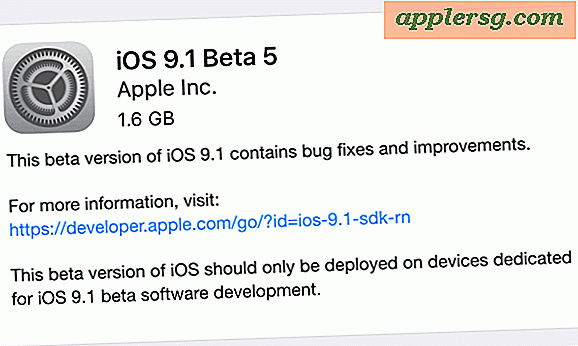MemTest für Mac OS X Testet Ihren Arbeitsspeicher
 Wenn Sie kürzlich Ihren Mac-RAM aktualisiert haben oder wenn Sie seltsame Systemabstürze bemerken, ist es eine gute Idee, die Integrität Ihrer Speichermodule mit einem kostenlosen Tool namens memtest zu testen.
Wenn Sie kürzlich Ihren Mac-RAM aktualisiert haben oder wenn Sie seltsame Systemabstürze bemerken, ist es eine gute Idee, die Integrität Ihrer Speichermodule mit einem kostenlosen Tool namens memtest zu testen.
Im Wesentlichen ist memtest ein Dienstprogramm, das entwickelt wurde, um RAM auf Fehler zu testen. Ohne in der Erklärung übermäßig technisch zu werden, arbeitet Memtest, indem er zufällige Daten in den RAM schreibt und dann überprüft, ob die in den RAM geschriebenen Daten lesbar und ohne Konflikte sind. Wenn Fehler mit dieser Methode erkannt werden, bedeutet dies normalerweise, dass ein fehlerhaftes Speichermodul vorhanden ist. Deshalb ist Memtest ein so wertvolles Werkzeug. Obwohl es technisch ist, ist es ziemlich einfach zu benutzen, also fangen wir an.
Laden Sie MemTest für Mac kostenlos herunter
Memtest stammt aus der breiteren UNIX-Welt und wurde auf Mac OS X portiert. Aus irgendeinem Grund gibt es einige Websites, die für das kostenlose Dienstprogramm aufladen, aber Sie sollten nicht dafür bezahlen müssen, weil es kostenlos ist, Open Source und es gibt Mac-Versionen von Entwicklern als kostenlose Downloads:
- MemTest jetzt herunterladen (direkter Download-Link)
Der obige Link lädt ein komprimiertes Paketinstallationsprogramm herunter, das den memtest-Port einfach in / usr / bin platziert und nichts anderes tut.
Testen Sie den RAM Ihres Macs
Sobald du memtest für Mac installiert hast, starte das Terminal und gib den folgenden Befehl ein:
memtest all 2
Dies startet sofort memtest und testet alle Module zweimal (also warum die 2 an den Befehl angehängt ist). Sie können eine andere Anzahl von Tests angeben, die durchgeführt werden, indem Sie diese ersetzen, aber zwei sind ziemlich Standard, wenn Sie nichts Ungewöhnliches erleben.

Memtest dauert eine Weile (15+ Minuten sind nicht ungewöhnlich) und Sie sehen einen aktiv aktualisierten Bildschirm wie der Screenshot oben den Fortschritt der App zeigt. Der oben genannte Befehl testet den Arbeitsspeicher zweimal, was in der Regel ausreicht, um Fehler zu erkennen. Bei ungewöhnlichen Systemeinbrüchen und Abstürzen kann es jedoch sinnvoll sein, den Arbeitsspeicher länger zu testen, indem Sie die "2" entfernen und Memtest ausführen bis es beendet ist, geschieht dies, indem memtest ohne irgendeine numerische Spezifikation wie folgt ausgeführt wird:
memtest all
Ohne Angabe einer Anzahl von Durchläufen am Ende läuft die App lange, kann aber jederzeit durch Drücken von Strg + C im Terminalfenster gestoppt werden. Wenn memtest eine Weile läuft, werden viele CPU-Zyklen verbraucht. Wenn Sie das Dienstprogramm auf einem Mac-Laptop ausführen möchten, müssen Sie es zuerst anschließen.
Fehlerberichte und schlechter RAM
Wenn irgendwelche Fehler gemeldet werden, wird Memtest Sie darüber informieren. Ebenso, wenn Sie memtest ausführen und das Dienstprogramm hängt oder abstürzt, ist das ein ziemlich guter Hinweis darauf, dass Ihr RAM schlecht ist. Wenn Sie den Test ausführen und Fehler oder Störungen auftreten, sollten Sie die Speichermodule an den Ort des Kaufs zurückgeben und einen Ersatz erhalten.
Ich benutze dieses Dienstprogramm seit einiger Zeit und stoße nie auf Probleme mit dem Mac-RAM, aber es kommt von Zeit zu Zeit vor. Wenn Sie kürzlich ein Upgrade gekauft haben, ist es immer eine gute Idee, diese App zu verwenden, um zu überprüfen, ob das, was Sie gekauft haben, problemlos ist.
Sie können ein wenig mehr über diesen Memtest für den Mac-Port auf Command-Tab.com lesen.
Allgemeine Systemtestroutine
Das Testen von RAM mit Memtest sollte als Teil eines mehrstufigen Prozesses zur Durchführung allgemeiner Systemtests betrachtet werden. Dazu gehört auch das Ausführen des Festplatten-Dienstprogramms, um den Festplattenzustand zu überprüfen, indem die Festplattenfunktion überprüft und alle gefundenen Probleme repariert werden. Außerdem wird ein allgemeiner Belastungstest für Prozessor und Lüfter durchgeführt, indem ein Mac stark belastet wird. Dies sind alles gute Methoden, um allgemeine Systemtests durchzuführen. Dies lohnt sich besonders, wenn Sie Elemente wie RAM oder eine Festplatte aktualisieren oder Hardware ersetzen, sei es zur Fehlerbehebung oder als Teil eines Upgrade-Pfads.